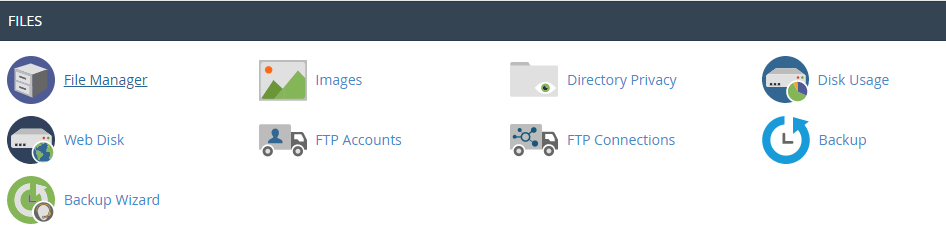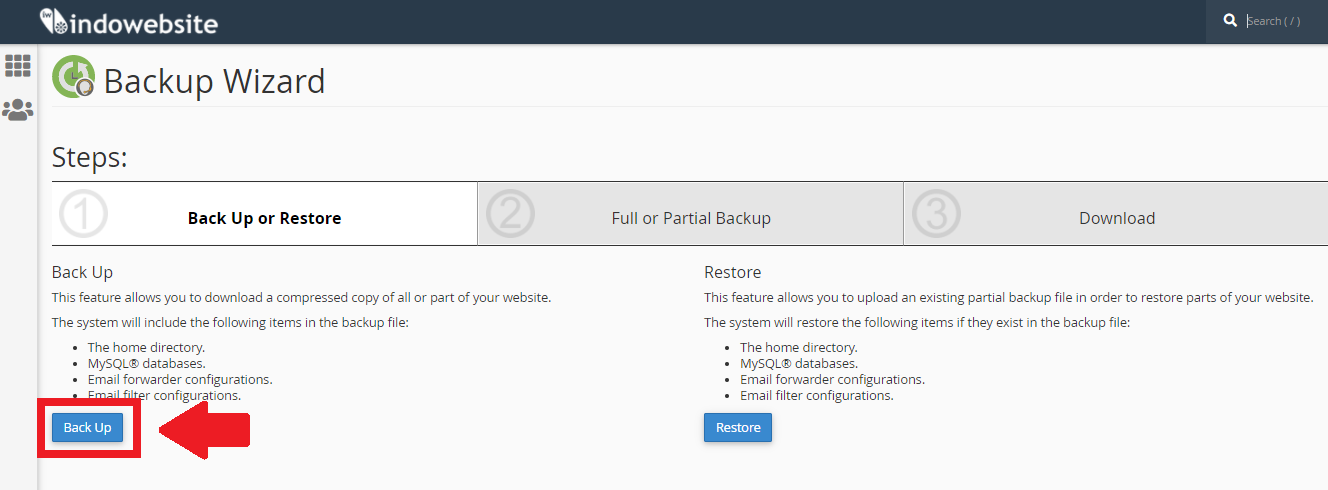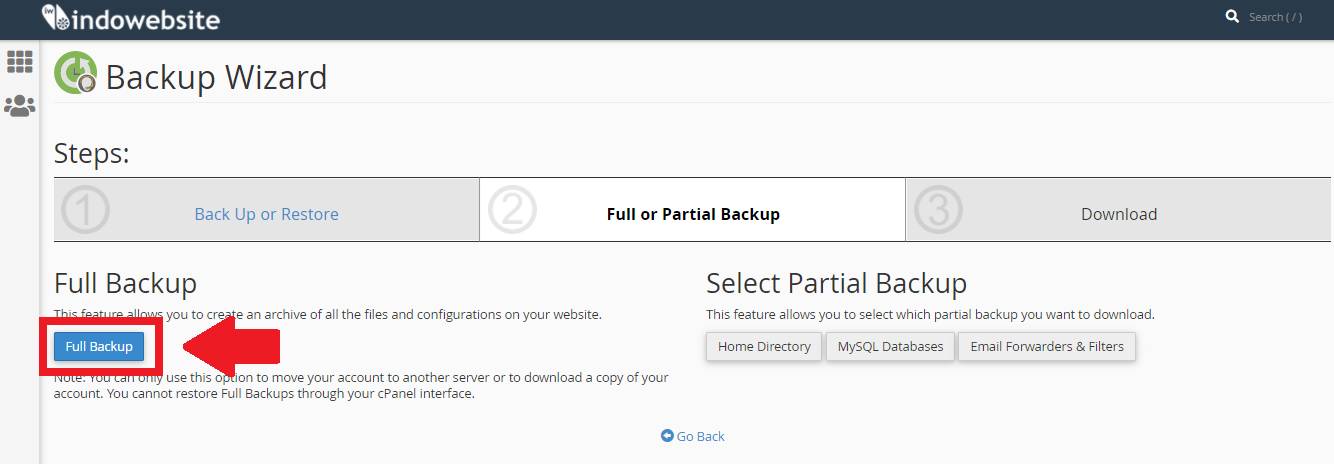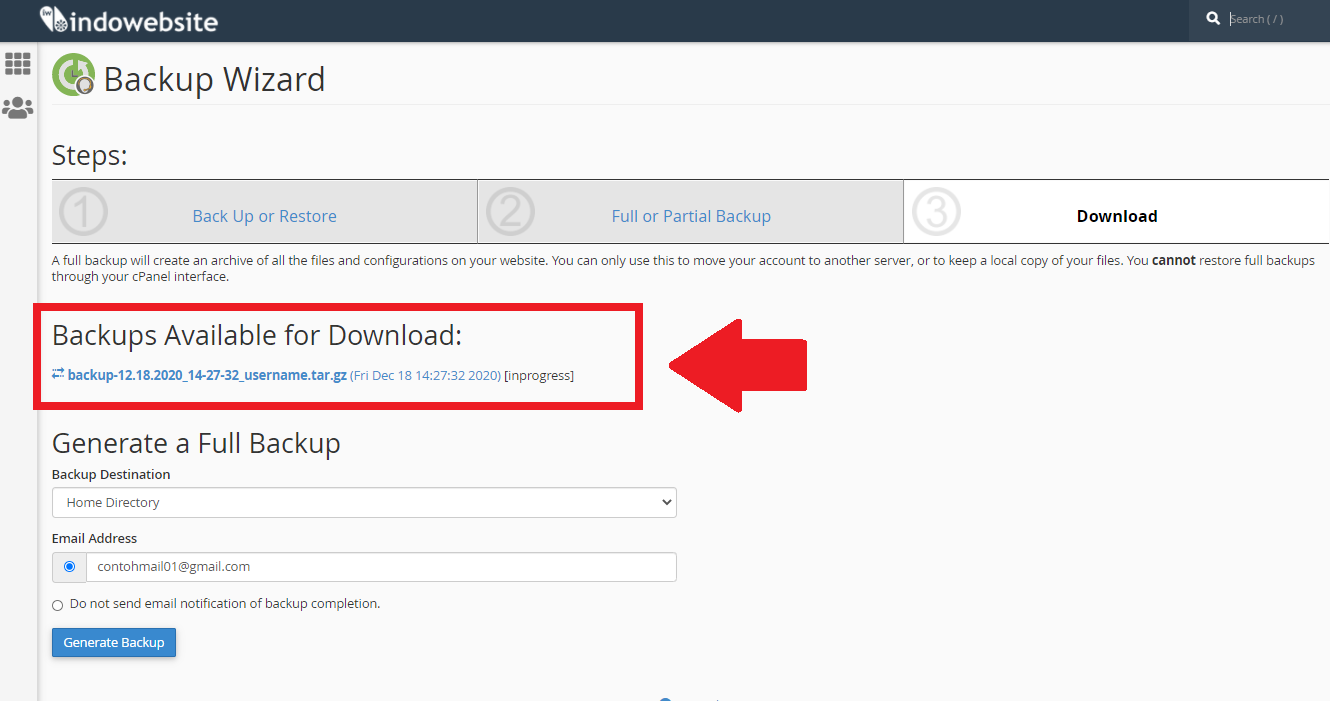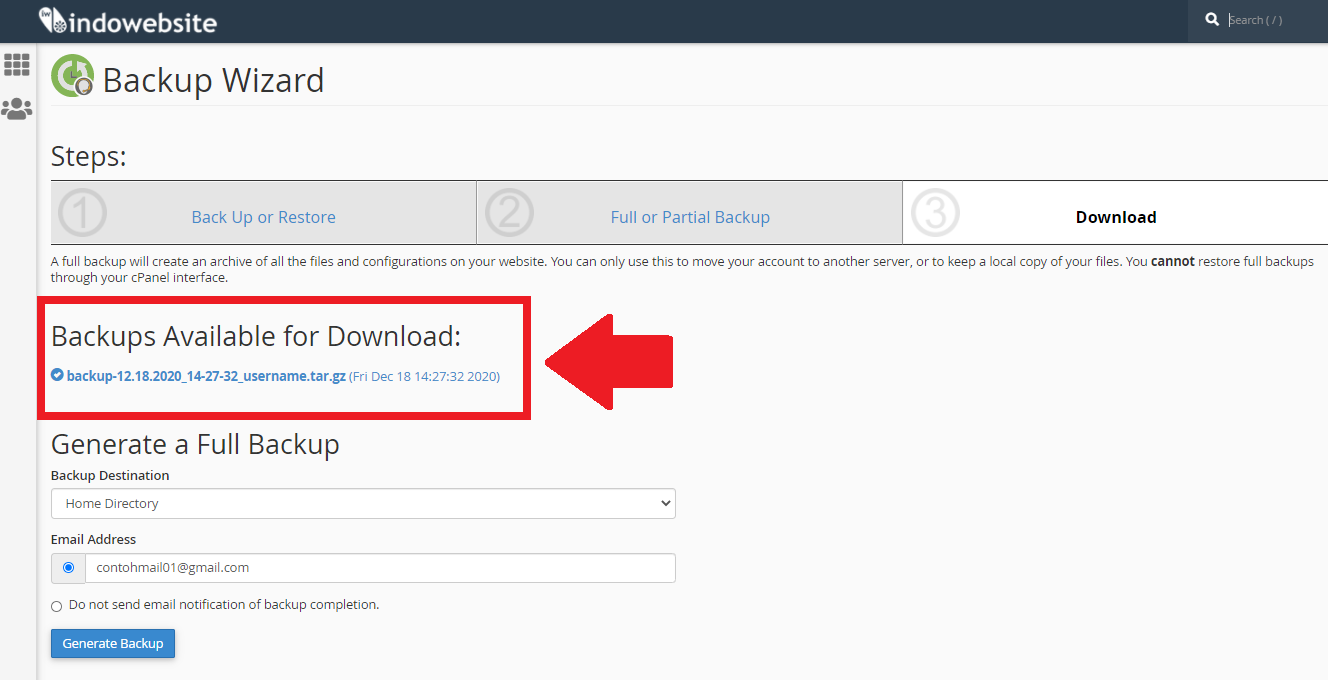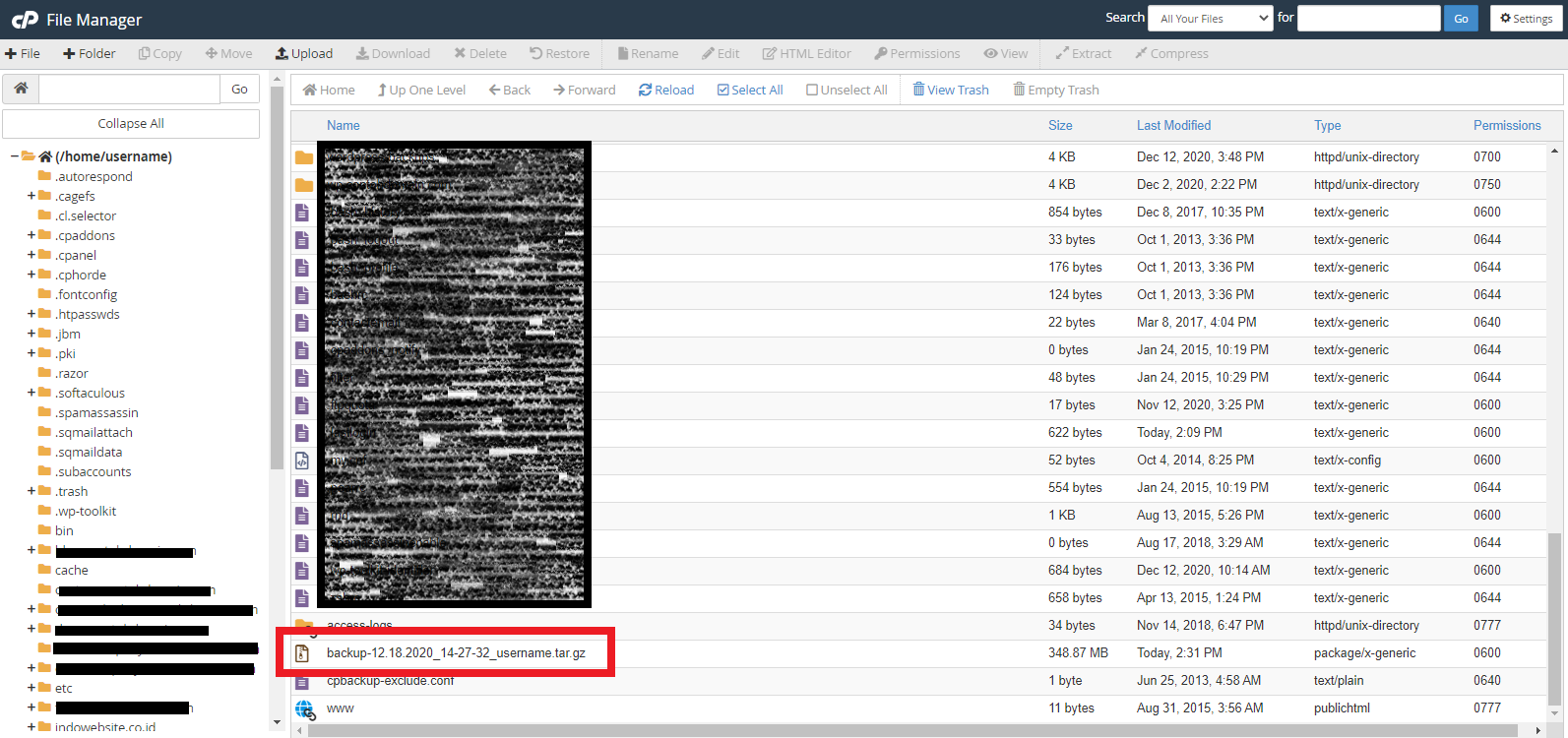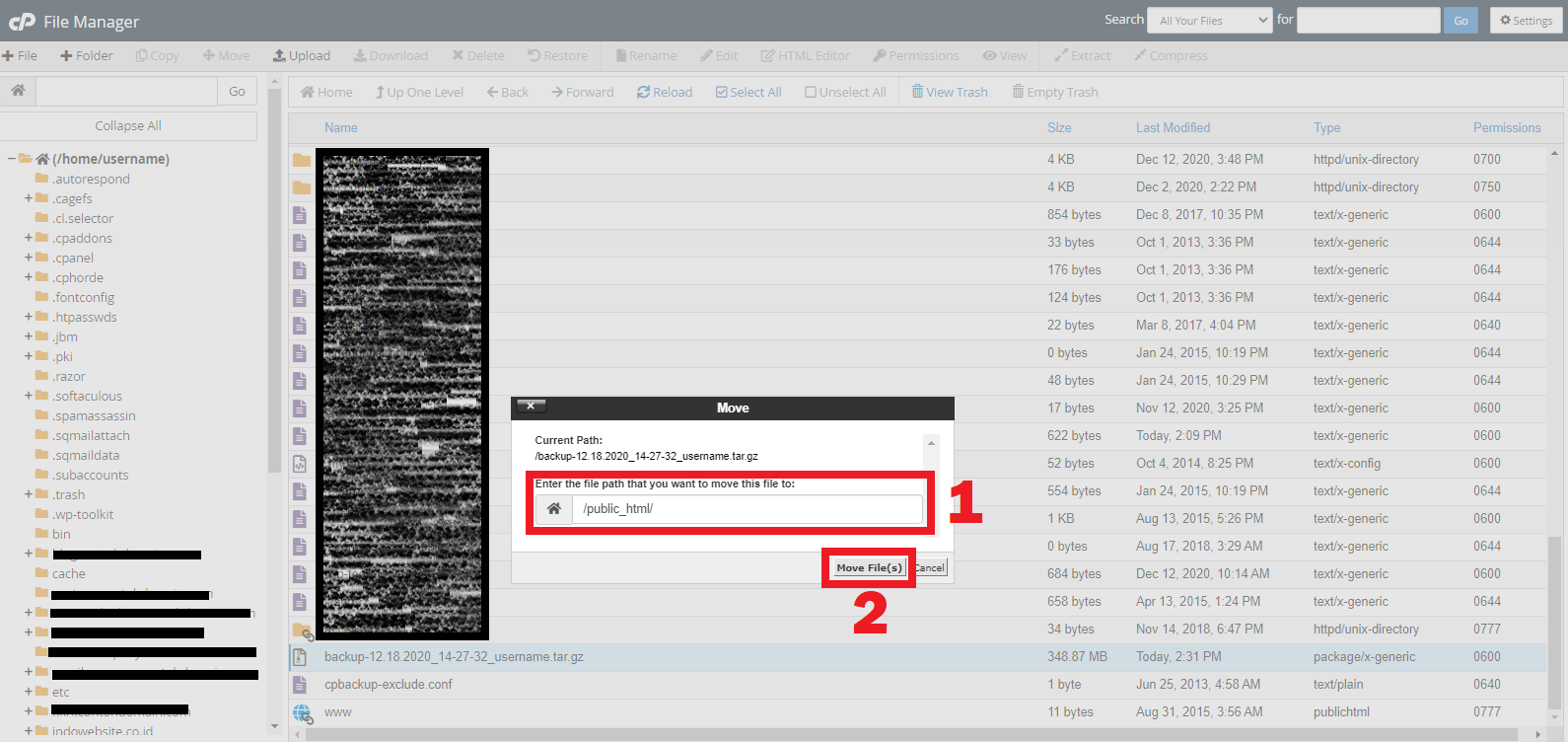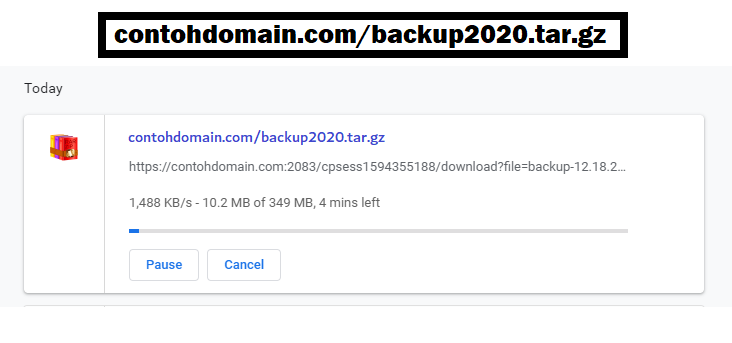Cara Full Backup Melalui Backup Wizard di cPanel
Rizky 1 Oktober 2013
Ada beberapa cara untuk membackup data pada hosting cpanel, salah satunya adalah dengan Cara Full Backup Melalui Backup Wizard di cPanel. Selain cara tersebut, anda juga bisa request ke penyedia hostingnya untuk meminta link Full Backup dari hosting anda. Pada artikel ini akan dijelaskan bagaimana cara full backup melalui backup wizard di cpanel.
-
Silahkan login ke cpanel anda.
![Login cPanel]()
-
Cari dan pilih menu Backup Wizard pada bagian FILES.
![File Manager]()
-
Setelah itu klik tombol Back Up.
![Menu Backup Wizard]()
-
Sebenarnya anda bisa membackup secara parsial (Home Directory, MySQL Database, Email Forwarders & Filters). Namun karena anda ingin membackup full satu cpanel, maka silahkan klik tombol Full Backup.
![Full Backup Wizard]()
-
Selanjutnya pilih Home Directory pada kolom Backup Destination. Lalu masukan alamat email anda pada kolom Email Address. Nantinya jika proses backup sudah selesai, maka akan ada pemberitahuan pada email ini. Setelah diisi semua, silahkan klik Generate Backup.
![Seting Backup Data]()
-
Tunggu proses backup selesai.
![Backup Sedang dalam Proses]()
-
Setelah proses backup selesai, anda akan mendapatkan email pemberitahuan. Status inprogress pun berubah menjadi tanggal backup seperti gambar di bawah ini.
![Backup Selesai]()
Klik link tersebut untuk mendownload data backup.
-
Anda juga bisa lihat file yang sudah di backup tersebut dengan cara berikut. Kembali ke halaman utama cpanel, lalu klik menu File Manger.
![File Manager]()
-
Cari nama file backup yang tadi anda buat.
![Cek File Backup]()
-
Jika ingin mendownloadnya, maka anda harus memindahkan file backup tersebut ke dalam folder public_html terlebih dahulu. Caranya adalah klik kanan file tersebut, lalu klik Move. Setelah itu masukan /public_html/ pada kotak dialog Move. Setelah itu klik Move File(s).
![Pindahkan file backup ke directory]()
-
Setelah itu akses link domainanda/namafilebackup pada browser, seperti contohnya contohdomain.com/backup2020.tar.gz. Data backup akan otomatis terdownload saat anda mengakses link tersebut.
![Download Databackup]()
Jika ada pertanyaan tentang artikel Cara Full Backup melalui Backup Wizard di cPanel, silahkan hubungi staf Indowebsite.